Para colocar un anuncio de trabajo en 1Tool Para generar y crear la base para la gestión de candidatos, primero debe crear un proyecto de candidato independiente para cada puesto. Se crea un proyecto candidato en 1Tool del mismo modo que la generación de proyectos generales de clientes (ver gestión de proyectos). Para crear un nuevo proyecto, haga clic en Organización – Proyectos – Nuevo Proyecto.
Ahora, al igual que con los proyectos de clientes, complete todos los datos necesarios para su proyecto (la creación de un nuevo proyecto será aquí explicado en detalle).
La siguiente captura de pantalla muestra la ventana emergente que se abre al crear un nuevo proyecto. También puede configurar individualmente la vista de la ventana emergente del sistema de proyectos, para ello simplemente vaya a Configuración – Organización – Proyectos – Vistas.
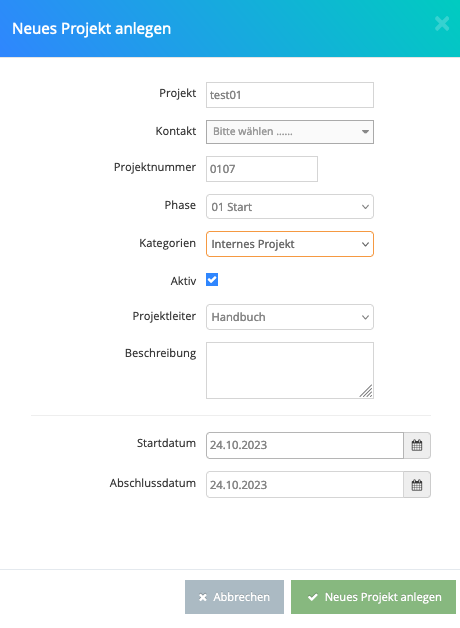
Asegúrese de haber creado de antemano las fases necesarias del proyecto, como documentos de solicitud, entrevistas, preselección, segunda ronda de entrevistas, etc., para que el estado de sus proyectos quede claro de un vistazo (cómo crear un proyecto). Las fases te lo dirán. aquí explicado con más detalle).
Tan pronto como haga clic en "Crear nuevo proyectoSi hace clic en “, aparecerá la vista detallada de su proyecto. Trabajaremos con usted para definir qué información del proyecto debe aparecer en su sitio web o portal de empleo. (por ejemplo: título y descripción del proyecto).
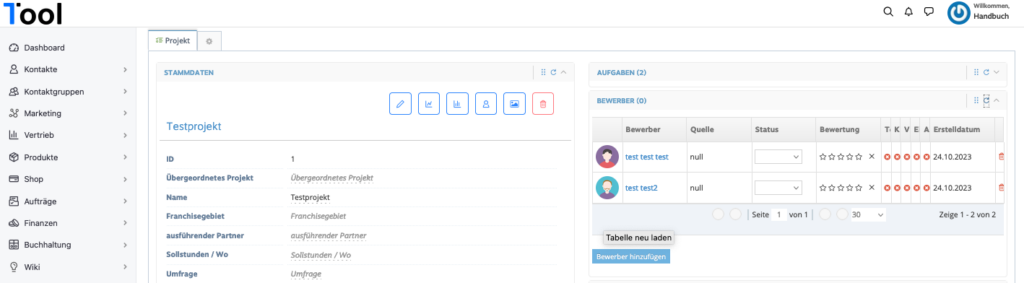
Lea los detalles sobre la lista de solicitantes y la selección de candidatos. aquí.
Las vistas detalladas del proyecto también se pueden llamar a través de la vista general del proyecto. Para hacer esto, haga clic en Organización – Proyectos – Resumen. Aparecerán todos los proyectos solicitantes que haya creado hasta el momento. Al hacer clic en el primer símbolo se abre la vista detallada del proyecto correspondiente.
Más información en Descripción del proyecto y Vista detallada del proyecto. Al definir las fases del proyecto y marcarlas en color, puede ver de un vistazo qué proyectos se encuentran en qué estado en su resumen de proyectos.